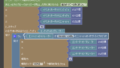この記事ではMcreator2023.3の情報を執筆しています。
こんにちは。もえやです。2年ほど前からMcreatorの制作動画をYoutubeにアップしています。
今回は、オリジナルのクリエイティブタブを使ってみましょう。
本記事の内容
この記事ではクリエイティブタブと木セットの作り方を解説します。
クリエイティブタブを作る
プラスから、クリエイティブタブを選択します。
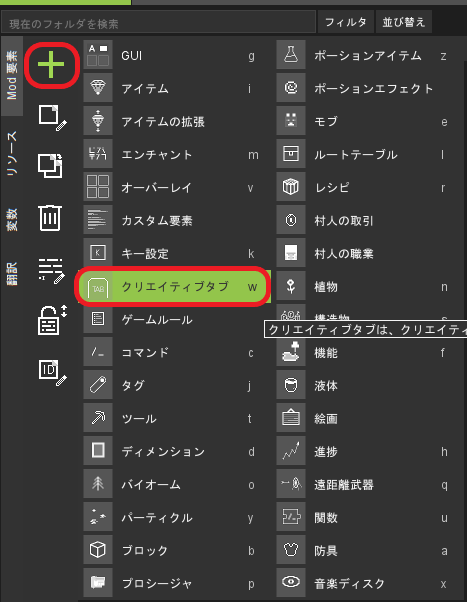
名前を入れて、新しいクリエイティブタブを作成を押します。
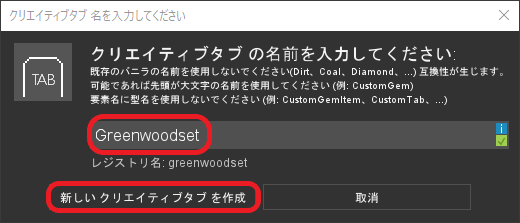
名前、アイコンを設定し、検索バーを表示にチェックを入れ、保存します。
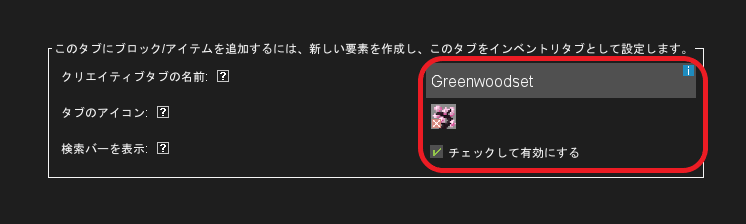
タブのアイコンは後で変更します。
この状態でテストしても、作成したクリエイティブタブが空なのでまだ表示されないようです。
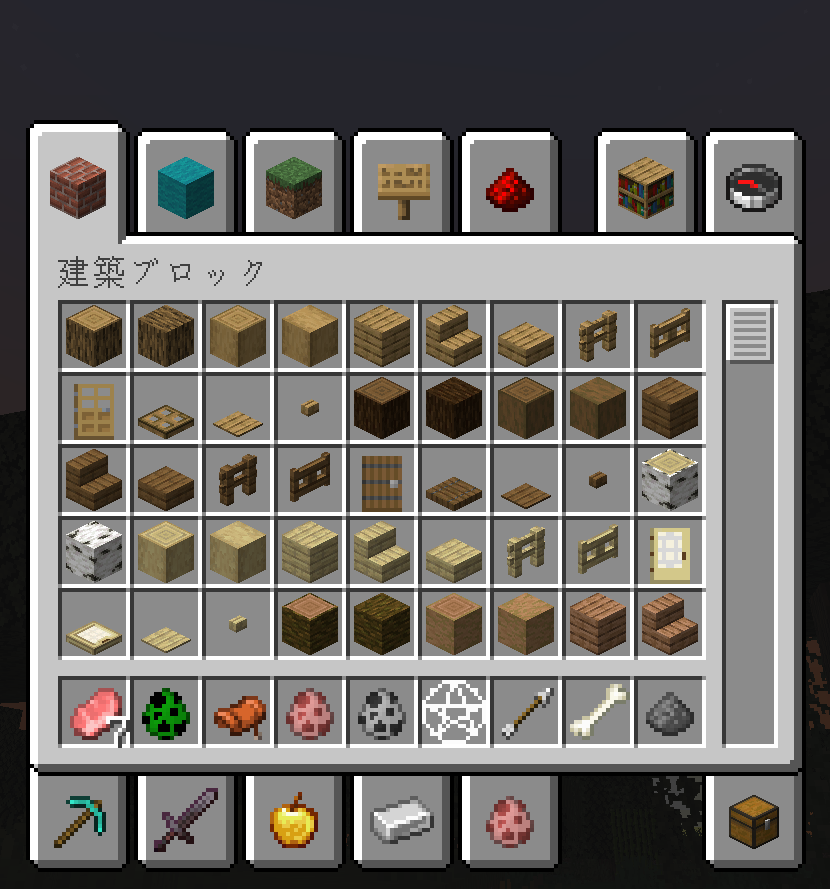
木セットを作る
そこで、ブロックを作成します。
といっても作成するのは大変ですよね。
そこで、一連の木関連のアイテムを一気に作成してくれる機能を発見しました!
上の方の、原木にプラスがついているマークを押します。
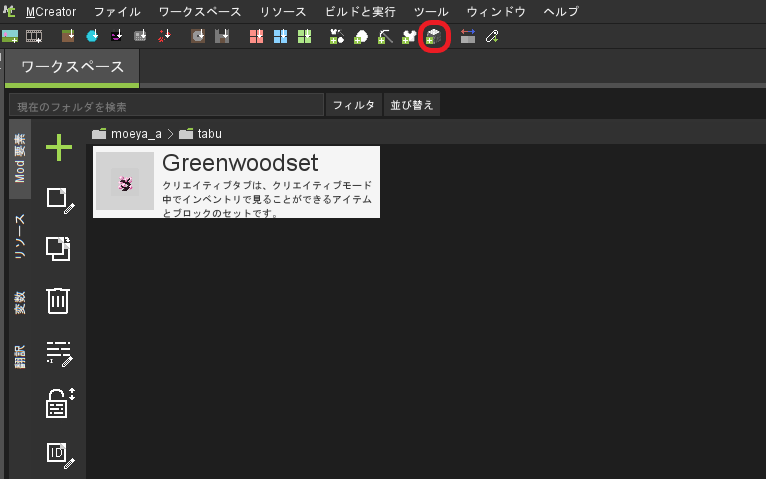
名前と色を設定して、木パックを作成を押します。
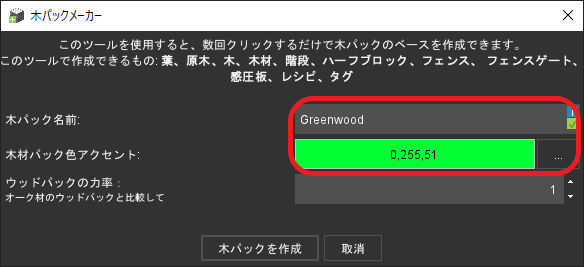
すると、原木、階段、フェンス、感圧版など、一連の木関連のアイテムが一気に作成されます。
この作成した木ブロックを見てみましょう。
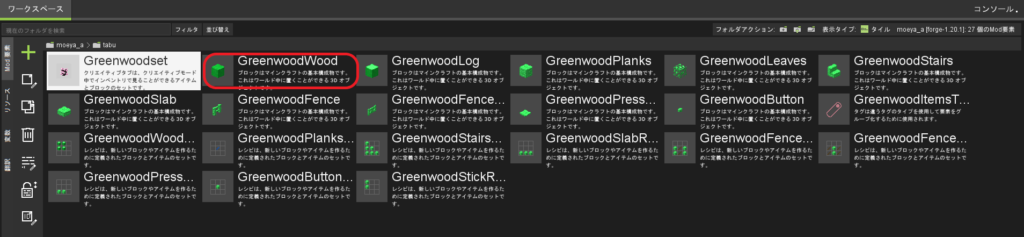
事前にクリエイティブタブを作成しておくと、自動でクリエイティブタブがさくせいしたものに設定されるようです。
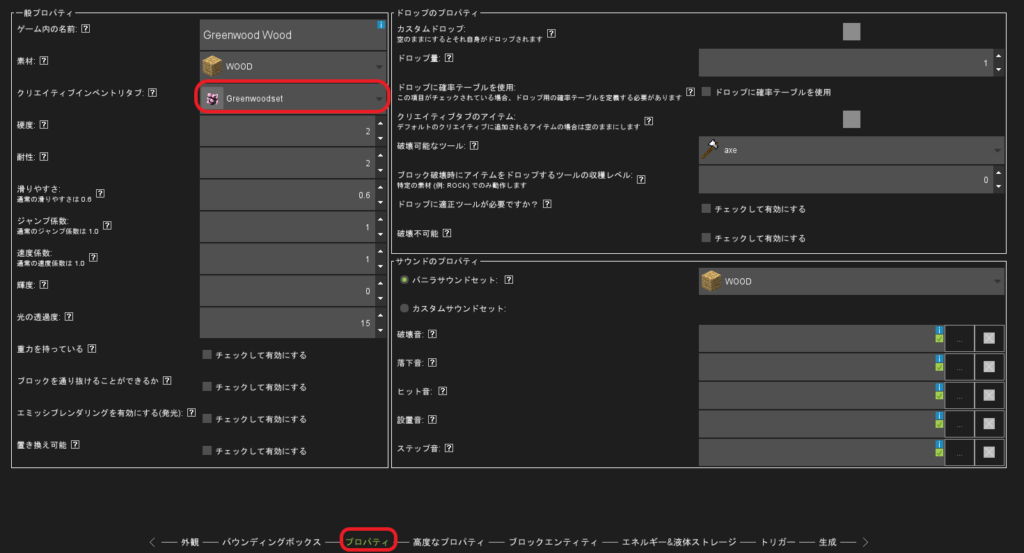
ここで、先ほど作成したクリエイティブタブに戻って、アイコンを作成した原木に変えておきましょう。
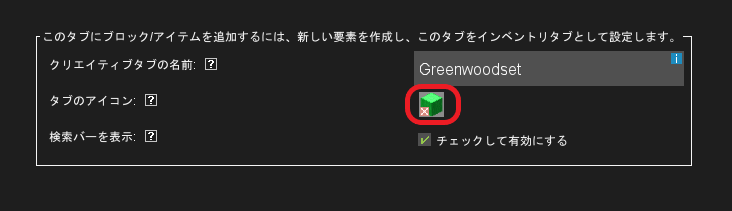
テストプレイしてみると、クリエイティブインベントリの2ページ目に作成したクリエイティブタブが追加されています!
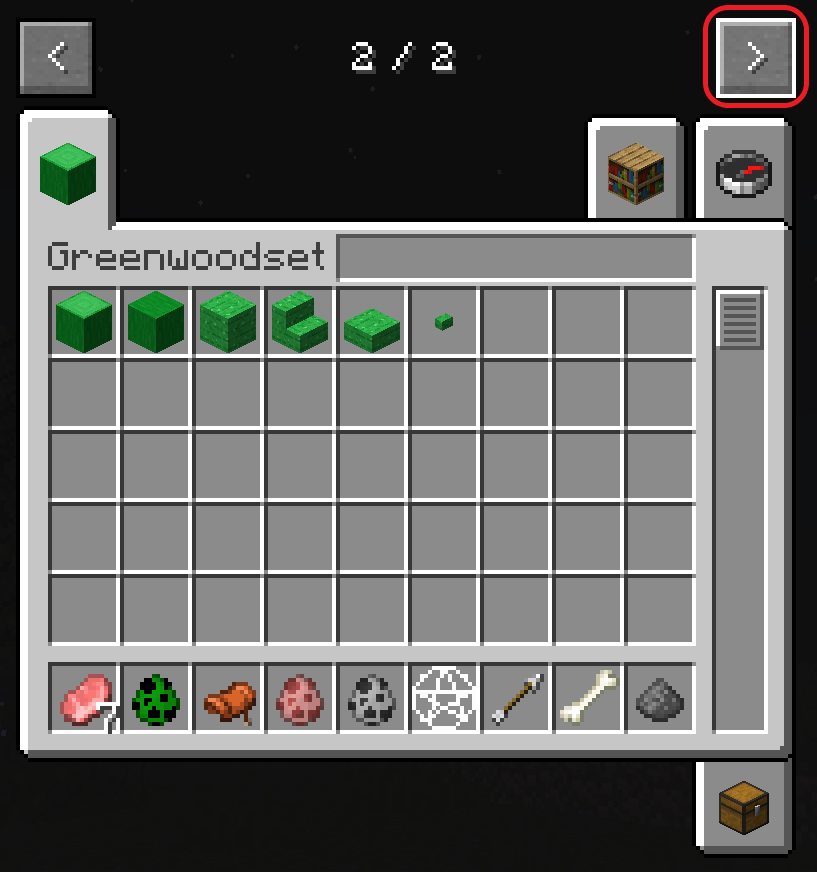
いかがだったでしょうか? よかったら作ってみてくださいね。